Hầu hết các trình duyệt web đều cho phép người dùng thay đổi lại công cụ tìm kiếm để phù hợp với thói quen sử dụng của người dùng hơn. Với trình duyệt Safari, bạn có thể đổi công cụ tìm kiếm mặc định ở đây là Google sang công cụ tìm kiếm khác, chẳng hạn như công cụ Bing AI. Bài viết dưới đây sẽ hướng dẫn bạn thay đổi công cụ tìm kiếm trên Safari iPhone/iPad và trình duyệt Safari trên macOS.
Hướng dẫn đổi công cụ tìm kiếm Safari iPhone/iPad
Bước 1:
Tại giao diện trên iPhone, bạn nhấn vào mục Cài đặt và sau đó tìm tới trình duyệt Safari trong danh sách các ứng dụng cài đặt để thay đổi lại thiết lập.
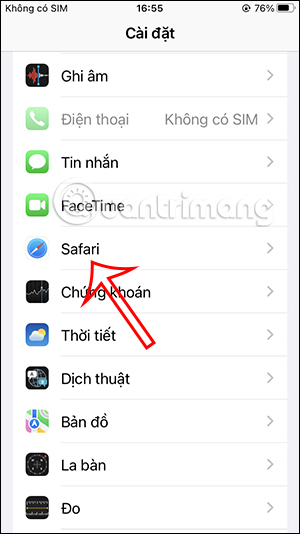
Bước 2:
Lúc này chuyển sang giao diện các thiết lập trên trình duyệt Safari. Bạn nhấn vào thiết lập Công cụ tìm kiếm để thay đổi. Tại đây bạn thấy có nhiều công cụ tìm kiếm khác nhau mà Safari hỗ trợ bạn sử dụng.
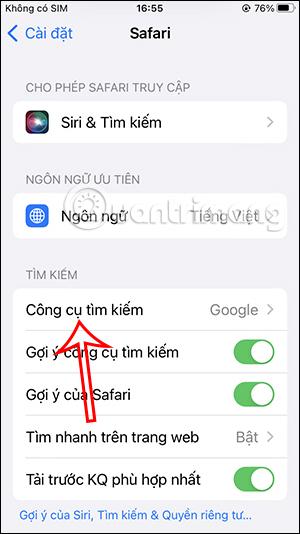
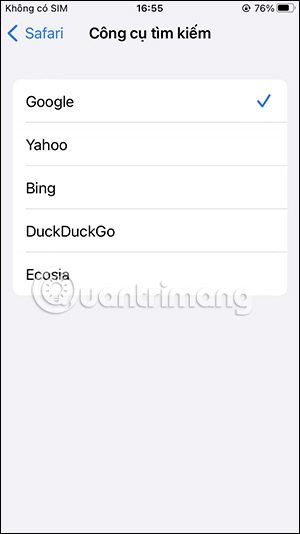
Để đổi sang công cụ tìm kiếm khác trên Safari, bạn chỉ cần nhấn chọn vào công cụ đó là được.
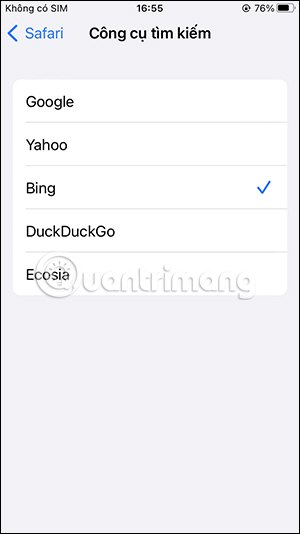
Bước 3:
Bây giờ người dùng nhập nội dung cần tìm kiếm trên Safari và sau đó thấy công cụ tìm kiếm hiện tại là Bing sau khi mà bạn đã lựa chọn thay đổi cho công cụ Google.
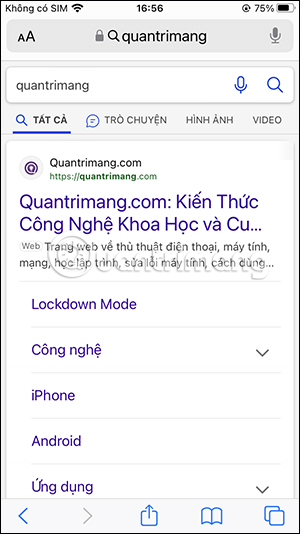
Cách đổi công cụ tìm kiếm Safari trên Mac
Bước 1:
Đầu tiên bạn cũng mở trình duyệt Safari trên máy Mac, sau đó nhấn vào tên Safari ở góc trái trên cùng giao diện.
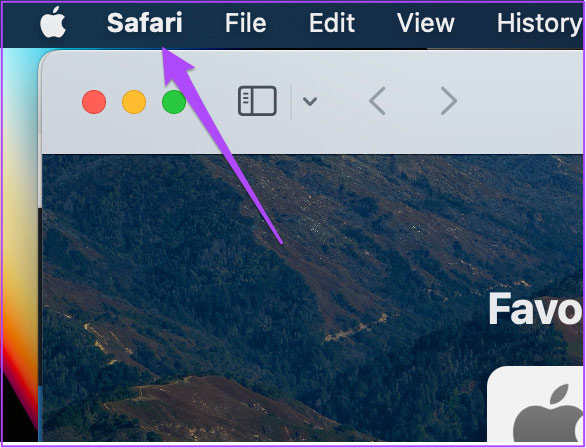
Bước 2:
Lúc này hiển thị danh sách các thiết lập cho trình duyệt Safari, chúng ta nhấn vào Settings trong danh sách hiển thị.
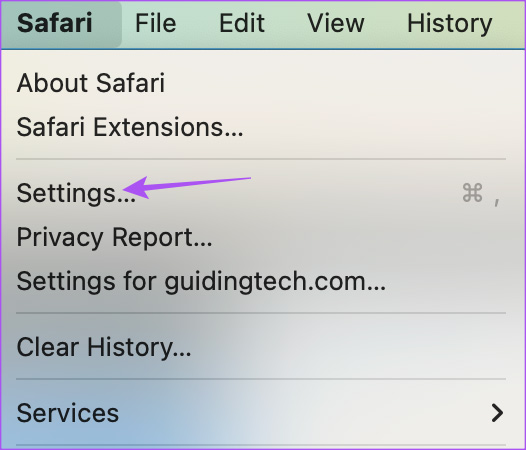
Bước 3:
Trong giao diện tiếp theo, người dùng nhấn chọn vào công cụ Search và hiển thị công cụ Search Engine ở bên dưới để chúng ta thay đổi công cụ tìm kiếm.

Bước 4:
Lúc này người dùng lựa chọn công cụ tìm kiếm mới cho trình duyệt Safari trên máy Mac theo nhu cầu sử dụng của bạn.
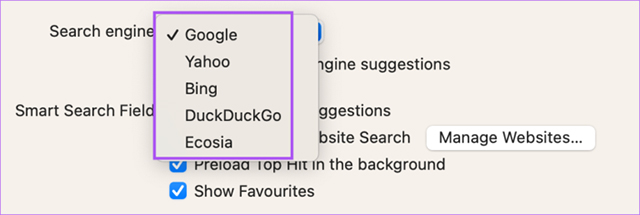
 Công nghệ
Công nghệ  AI
AI  Windows
Windows  iPhone
iPhone  Android
Android  Học IT
Học IT  Download
Download  Tiện ích
Tiện ích  Khoa học
Khoa học  Game
Game  Làng CN
Làng CN  Ứng dụng
Ứng dụng 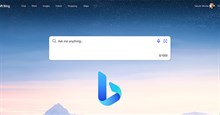








 macOS
macOS 









 Linux
Linux  Đồng hồ thông minh
Đồng hồ thông minh  Chụp ảnh - Quay phim
Chụp ảnh - Quay phim  Thủ thuật SEO
Thủ thuật SEO  Phần cứng
Phần cứng  Kiến thức cơ bản
Kiến thức cơ bản  Lập trình
Lập trình  Dịch vụ công trực tuyến
Dịch vụ công trực tuyến  Dịch vụ nhà mạng
Dịch vụ nhà mạng  Quiz công nghệ
Quiz công nghệ  Microsoft Word 2016
Microsoft Word 2016  Microsoft Word 2013
Microsoft Word 2013  Microsoft Word 2007
Microsoft Word 2007  Microsoft Excel 2019
Microsoft Excel 2019  Microsoft Excel 2016
Microsoft Excel 2016  Microsoft PowerPoint 2019
Microsoft PowerPoint 2019  Google Sheets
Google Sheets  Học Photoshop
Học Photoshop  Lập trình Scratch
Lập trình Scratch  Bootstrap
Bootstrap  Năng suất
Năng suất  Game - Trò chơi
Game - Trò chơi  Hệ thống
Hệ thống  Thiết kế & Đồ họa
Thiết kế & Đồ họa  Internet
Internet  Bảo mật, Antivirus
Bảo mật, Antivirus  Doanh nghiệp
Doanh nghiệp  Ảnh & Video
Ảnh & Video  Giải trí & Âm nhạc
Giải trí & Âm nhạc  Mạng xã hội
Mạng xã hội  Lập trình
Lập trình  Giáo dục - Học tập
Giáo dục - Học tập  Lối sống
Lối sống  Tài chính & Mua sắm
Tài chính & Mua sắm  AI Trí tuệ nhân tạo
AI Trí tuệ nhân tạo  ChatGPT
ChatGPT  Gemini
Gemini  Điện máy
Điện máy  Tivi
Tivi  Tủ lạnh
Tủ lạnh  Điều hòa
Điều hòa  Máy giặt
Máy giặt  Cuộc sống
Cuộc sống  TOP
TOP  Kỹ năng
Kỹ năng  Món ngon mỗi ngày
Món ngon mỗi ngày  Nuôi dạy con
Nuôi dạy con  Mẹo vặt
Mẹo vặt  Phim ảnh, Truyện
Phim ảnh, Truyện  Làm đẹp
Làm đẹp  DIY - Handmade
DIY - Handmade  Du lịch
Du lịch  Quà tặng
Quà tặng  Giải trí
Giải trí  Là gì?
Là gì?  Nhà đẹp
Nhà đẹp  Giáng sinh - Noel
Giáng sinh - Noel  Hướng dẫn
Hướng dẫn  Ô tô, Xe máy
Ô tô, Xe máy  Tấn công mạng
Tấn công mạng  Chuyện công nghệ
Chuyện công nghệ  Công nghệ mới
Công nghệ mới  Trí tuệ Thiên tài
Trí tuệ Thiên tài